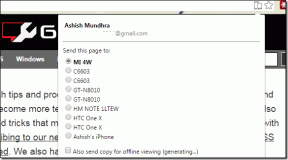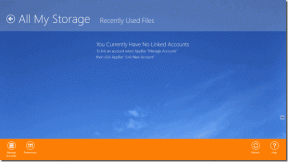4 najlepsze sposoby na usunięcie urządzenia z Apple ID
Różne / / November 29, 2021
Twój Apple ID to najważniejszy węzeł, który kontroluje wszystkie Twoje urządzenia w ekosystemie Apple. Bezproblemowo synchronizuje się z ustawieniami konta i ustaw kopię zapasową danych na iCloud, a także działa jako narzędzie uwierzytelniania. Dlatego musisz okresowo sprawdzać i usuwać urządzenia, których już nie używasz, z konta Apple ID. To pomaga zapobiegać problemom z bezpieczeństwem z jednostkami ze starszymi wersjami oprogramowania i oprogramowania układowego, które mogą zawierać luki.

Możesz usunąć urządzenia z Apple ID na cztery różne sposoby. Pierwsza metoda polega na użyciu iPhone'a lub iPada. Alternatywnie możesz użyć komputera Mac. Ale jeśli nie masz dostępu do innego osobistego urządzenia z systemem iOS lub macOS, możesz zamiast tego skorzystać z portalu zarządzania Apple ID lub aplikacji internetowej iCloud.com, aby wykonać to zadanie. Ale zanim zaczniesz, oto kilka rzeczy, o których powinieneś pamiętać.
O czym należy pamiętać przed usunięciem urządzenia z Apple ID
Jeśli chcesz po prostu usunąć stare urządzenie, którego już nie używasz, cały proces jest dość prosty. Usuń go z listy urządzeń powiązanych z Twoim Apple ID, postępując zgodnie z poniższymi instrukcjami, i gotowe. Urządzenie nie będzie już otrzymywać żadnych
uwierzytelnianie dwuskładnikowe kody, co poprawia bezpieczeństwo, jeśli później trafią w niepowołane ręce.Ale w przypadkach, gdy chcesz usunąć urządzenie, którego nie rozpoznajesz, musisz natychmiast zmienić hasło do swojego Apple ID wkrótce po. Chociaż prawdopodobnie zalogowałeś się na urządzeniu jakiś czas temu i zapomniałeś o tym, nadal dobrze jest ustaw nowe hasło jako środek ostrożności. Rozważ również dodanie uwierzytelniania dwuskładnikowego, jeśli jeszcze tego nie zrobiłeś.
Wskazówka: Na iPhonie lub iPadzie wybierz Ustawienia > Apple ID > Hasło i zabezpieczenia, aby uzyskać dostęp do hasła i ustawień uwierzytelniania dwuskładnikowego.
To powiedziawszy, mądrze jest nie usuwać urządzeń, z których nadal korzystasz. Uniemożliwia to urządzeniu korzystanie z usług iCloud, co naraża Twoje dane, ponieważ nie będą już synchronizować ani tworzyć kopii zapasowych. Usuń urządzenie tylko wtedy, gdy planujesz całkowicie przestać z niego korzystać lub jeśli chcesz skonfigurować je przy użyciu innego identyfikatora Apple ID.

Jeśli chodzi o sprzedaż urządzenia, jest kilka komplikacji. Na początek usunięcie urządzenia z Apple ID nie spowoduje całkowitego wylogowania z niego. Musisz wylogować się ręcznie, wprowadzając hasło — w przeciwnym razie urządzenie będzie podlega blokadzie aktywacji, co uniemożliwia kupującemu korzystanie z niej. Ponadto najlepiej jest podjąć odpowiednie środki ostrożności, aby wyczyszczenie urządzenia ze wszystkich danych przed sprzedażą.
To prowadzi nas do kolejnego problemu — jeśli sprzedasz swoje urządzenie komuś innemu bez uprzedniego wylogowania się, usunięcie go z Apple ID nie wystarczy. Musisz także wylogować się z tego urządzenia, aby dana osoba mogła zalogować się przy użyciu swojego Apple ID. Jeśli fizyczny dostęp do urządzenia nie jest możliwy, musisz zamiast tego wyczyść go zdalnie za pomocą Find My iPhone przed usunięciem.
1. Usuń urządzenie z Apple ID za pomocą iPhone'a/iPada
Usuwanie urządzeń z Twojego Apple ID jest łatwe i proste na iPhonie i iPadzie i można je wykonać za pomocą aplikacji Ustawienia.
Krok 1: Stuknij swój identyfikator Apple ID w aplikacji Ustawienia na iPhonie lub iPadzie, a następnie przewiń w dół, aby zobaczyć pełną listę wszystkich swoich urządzeń. Wybierz urządzenie, które chcesz usunąć.


Krok 2: Stuknij Usuń z konta, a następnie ponownie stuknij Usuń, aby potwierdzić.


Poczekaj kilka sekund, a wybrane urządzenie powinno zostać usunięte z Twojego Apple ID. Powtórz dla wszystkich innych urządzeń, które chcesz usunąć.
2. Usuń urządzenie z Apple ID za pomocą komputera Mac
Innym łatwym sposobem przeglądania i usuwania listy urządzeń Apple jest użycie komputera Mac. Krótkie zanurzenie się w panelu Preferencje systemowe powinno ci w tym pomóc.
Krok 1: Otwórz menu Apple, a następnie kliknij Preferencje systemowe.

Krok 2: Kliknij opcję oznaczoną Apple ID.

Notatka: W systemie macOS Mojave i wcześniejszych kliknij opcję oznaczoną „iCloud”.
Krok 3: Wybierz urządzenie, które chcesz usunąć z lewego okienka. Następnie kliknij Usuń z konta.

Krok 4: Kliknij Usuń, aby potwierdzić.

Powtórz czynność dla wszystkich innych urządzeń, które chcesz usunąć, a następnie zamknij panel Preferencje systemowe.
3. Usuń urządzenie z Apple ID za pomocą portalu zarządzania kontem
Jeśli nie masz pod ręką innego osobistego iPhone'a, iPada lub Maca, portal zarządzania kontem Apple ID powinien umożliwić szybkie usunięcie urządzeń. Ta metoda działa w przeglądarkach stacjonarnych lub mobilnych, więc możesz bez problemu użyć do tego urządzenia z systemem Windows lub Android.
Krok 1: Zaloguj się do Portal zarządzania kontem Apple ID.

Krok 2: Wybierz urządzenie, które chcesz usunąć, spod sekcji Urządzenia, a następnie kliknij lub naciśnij Usuń z konta.

Krok 3: Kliknij i dotknij Usuń ten iPhone / iPad / Mac, aby potwierdzić.

Przejrzyj i usuń wszelkie inne niechciane urządzenia, a następnie wyloguj się z portalu zarządzania kontem Apple ID.
4. Usuń urządzenie z Apple ID za pomocą iCloud.com
Możesz też użyć aplikacji internetowej iCloud na stronie iCloud.com, aby usunąć urządzenia ze swojego Apple ID. Jednak aplikacja internetowa działa najlepiej tylko na komputerach stacjonarnych lub na iPad z przeglądarką Safari w trybie stacjonarnym.
Krok 1: Zaloguj się do aplikacji internetowej iCloud na iCloud.com.

Krok 2: Kliknij swoje imię i nazwisko w prawym górnym rogu Launchpada iCloud.com, a następnie kliknij Ustawienia konta.

Krok 3: Wybierz urządzenie, które chcesz usunąć, spod sekcji Moje urządzenia.

Krok 4: Kliknij ikonę w kształcie litery „x” obok urządzenia, które chcesz usunąć.

Krok 5: Kliknij Usuń, aby potwierdzić swoją decyzję.

Po usunięciu innych urządzeń wyloguj się z iCloud.com.
Pozbądź się swojego Apple ID
Usunięcie urządzenia z identyfikatora Apple ID jest niezwykle łatwe, gdy nauczysz się, jak to zrobić. Jak widziałeś, nie musisz koniecznie używać innego iPhone'a, iPada lub Maca, który należy do Ciebie - portal zarządzania kontem Apple ID lub aplikacja internetowa iCloud.com również powinny działać dobrze. Ale jeszcze raz pamiętaj o potencjalnych konsekwencjach usuwania urządzeń, które są w użyciu lub tych, które planujesz sprzedać.
Dalej w górę: „Zaloguj się za pomocą Apple ID” to jedna z największych funkcji związanych z prywatnością, która pojawiła się wraz z wydaniami iOS 13 i iPadOS. Dowiedz się, jak to działa.